
WordPress导航设置全攻略,新手也能3分钟搞定
为什么导航菜单很重要
导航菜单是网站的门面,直接影响用户体验和SEO效果。一个清晰的导航结构能让访客快速找到目标内容,降低跳出率。WordPress的菜单系统虽然强大,但对新手来说可能有些复杂。
第一步:进入菜单设置
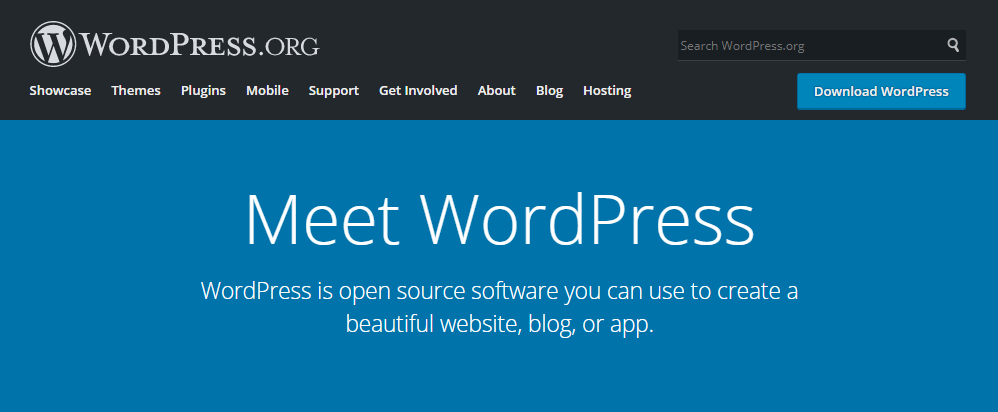
登录WordPress后台,找到「外观」→「菜单」。如果这是你第一次设置,系统会提示你创建一个新菜单。输入菜单名称(比如主菜单),然后点击「创建菜单」。
第二步:添加菜单项
在左侧的选项中,你可以选择添加「页面」、「文章」、「自定义链接」或「分类目录」。勾选需要的项目,点击「添加到菜单」。拖拽菜单项可以调整顺序,向右缩进可以创建下拉菜单。
第三步:设置菜单位置
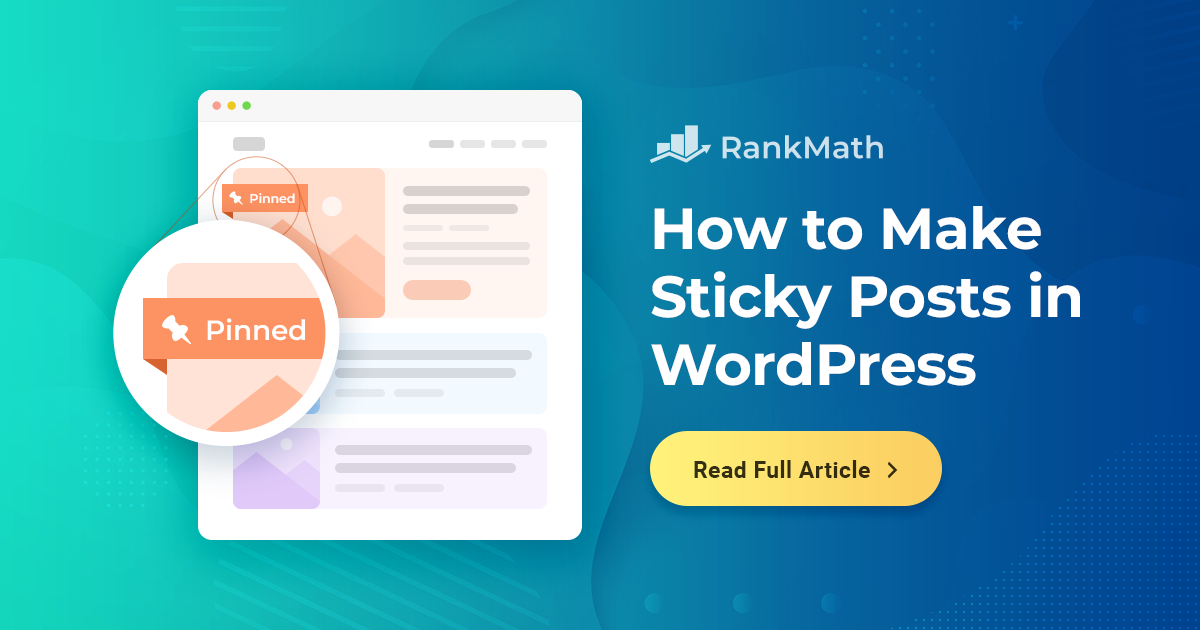
使用wordpress极光ai-post插件自动写文章,实现全天无人值守自动发布原创文章
不同主题支持的菜单位置可能不同,常见的有「顶部导航」、「主导航」、「页脚导航」等。在「显示位置」处勾选对应的选项,然后保存菜单。
高级技巧:自定义链接与图标
如果想添加外部链接或特殊功能(比如联系我们),可以使用「自定义链接」。部分主题支持菜单图标,安装插件如「Menu Icons」即可轻松实现。
常见问题解决
如果菜单不显示,检查是否分配了正确的位置,或者尝试清除缓存。下拉菜单失效可能是主题CSS冲突,可以尝试切换默认主题测试。
优化导航的SEO
使用简洁的菜单标签,避免过长或模糊的词汇。合理利用下拉菜单,但层级不要超过两层,否则会影响移动端体验。
参考文章:轻松提升网站效果!必备WordPress首页插件推荐与使用指南本文标题:WordPress导航设置全攻略,新手也能3分钟搞定
网址:https://www.wpjiguang.cn/archives/27947.html
本站所有文章由wordpress极光ai post插件通过chatgpt写作修改后发布,并不代表本站的观点;如果无意间侵犯了你的权益,请联系我们进行删除处理。
如需转载,请务必注明文章来源和链接,谢谢您的支持与鼓励!








